Переключение на кассу Cinema (Универсальная касса)
Введение
Важно: переключения работает для версий РК7 7.5.1.ХХ и выше.
В данной статье описано как настроить механизм обмена данными между кассовой станцией ПО R-Keeper v.7 и ПО Премьера. Переключение на кассу ПО Премьера происходит в форме редактирования заказа Быстрый чек при клике по верхней полоске (рис.1). Соответственно, на «Универсальной кассе» кассового модуля «Премьера» при нажатии на кнопку «R-Keeper» должен появиться интерфейс кассового модуля «R-Keeper7»(рис.2).
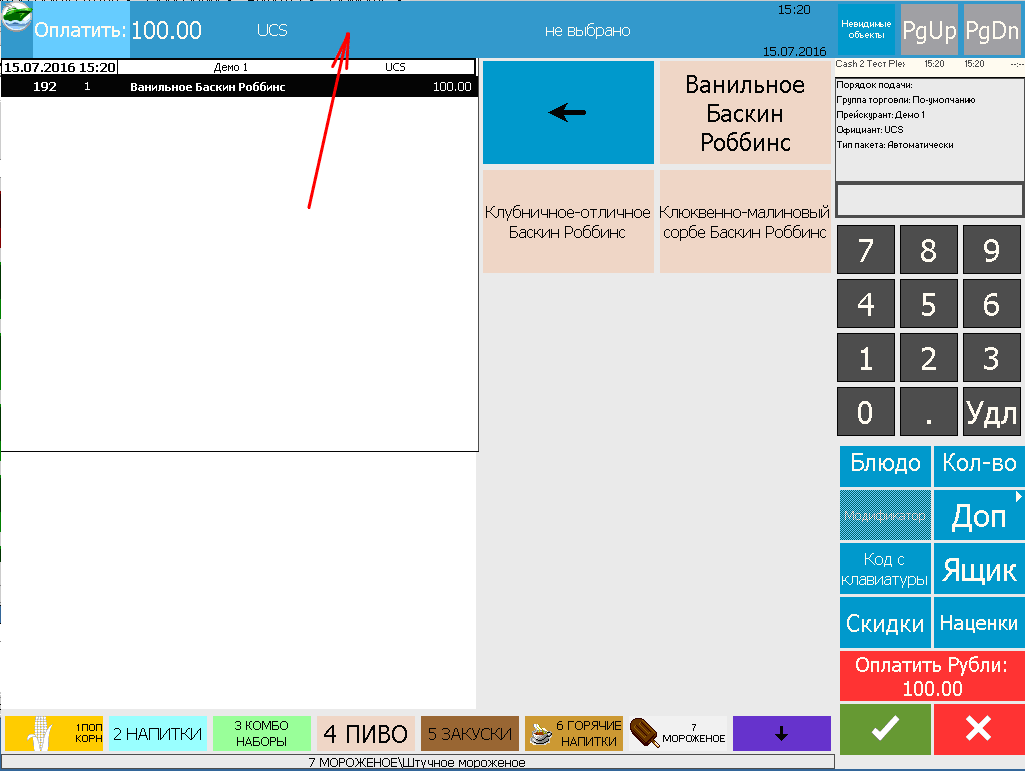
Рис.1 Интерфейс формы "Редактирование заказа(быстрый чек)" в ПО R-Keeper 7

Рис.2 Интерфейс кассы ПО Премьера
Порядок действий
Выполнить импорт формы из xml файла
Для версий младше RK7.5.3 используйте файл switcherfromrk7tocinema.rar.
Для версий старше RK7.5.3, в которых используется фирменный дизайн кассы, необходимо загружать форму из прикрепленного файла switcherfromrk7tocinema_new.rar
Для версий старше RK7.5.6 (совместимо с Премьерой 3.22R5 и выше), в которых используется новый дизайн кассы, необходимо загружать форму из прикрепленного файла newdesignswitcherfromrk7tocinema1024x768_rk7.5.7.rar
После того как загрузите файл согласно рисунку ниже, нажмите кнопку "Add items"(5). Добавится форма быстрого чека.

Рис.3 XML импорт формы
Форма будет создана в справочнике: "Настройки -> Графический интерфейс -> Формы -> Заказ -> Редактирование заказа(быстрый чек)".
- Создание новой схемы формы
Сделать копию схемы формы, переименовать ее и в ее свойствах выбрать экземпляр формы, загруженный в п.1 для соответствующего разрешения экранной формы в назначении формы Редактирование заказа (быстрый чек).
Важно: настроить использование данной схемы формы применительно к кассовой станции РК7.
- Создание скрипта для Контроля кассовых операций
В справочнике Сервис - Скрипты в разделе Контроль кассовых операций создаем новый скрипт со следующим содержанием:
Код
procedure CheckOperation1000459(Operation, Parameter: integer; var ValidResult, CallNextTime: boolean);
var
srv_request: string;
begin
if operation=127 then
begin
HttpGet('http://127.0.0.1:8787/orderguid='+RkCheck.CurrentOrder.GUIDString+'&mode=5', srv_request);
end;
end;Порт 8787 должен соответствовать порту в настройках кассы в редакторе Премьеры.
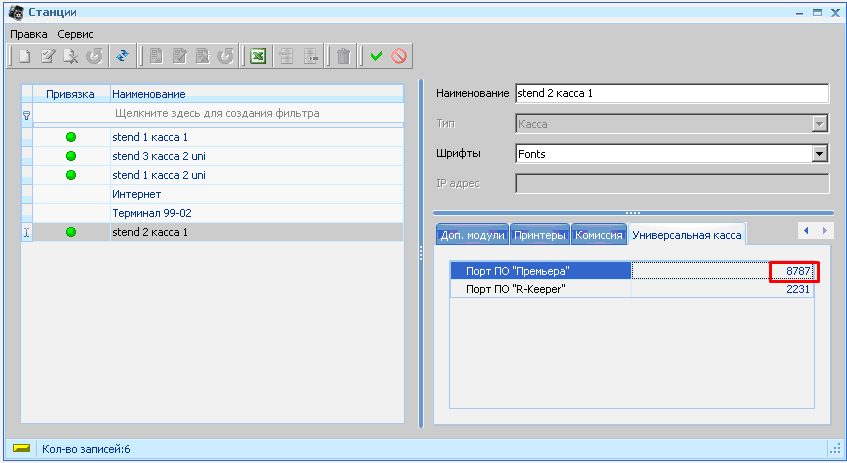
Рис.4
- Привязка скрипта к схеме форм
На вкладке «Ссылки на скрипты» созданной схемы форм в п.2 необходимо добавить ссылку на скрипт, который был создан в п 3.


Рис.5
- Настройка PDS интерфейса
На кассовый сервер добавить PDS interface, задать уникальное имя в параметре PDS Server Name. Для параметра "Pass ALL Receipts XML data" выбрать значение "Yes, always (fail if impossible)".
В справочнике Сервис - Интерфейсы создать новый логический интерфейс как копию ПДС интерфейса, связать с физическим, сохранить изменения и перезагрузить кассовый сервер.
В «Extdll.ini», который лежит вместе с одноименной «DLL», в папке с «FARCARDS» для передачи нотификаций из кассового модуля «R-Keeper7» в кассовый модуль «Премьера», необходимо вписать тот же IP адрес что и в пункте выше.
url = http://127.0.0.1:8787/guid=%checkguid%&mode=%checkmode%&orderguid=%orderguid%
Примечание: «FARCARDS» должен быть запущен на станции, где установлен кассовый сервер «R-keeper7» с тем же транслируемым именем, которое указан для параметра PDS Server Name.
- Настройка интерфейса "Cinema Switcher
Добавить на кассовую станцию интерфейс "Cinema Switcher" и заполнить параметр "Non-fiscal markup code" (равен коду наценки Билеты), или "Fiscal markup code" (обычно применяется для кинотеатров вне Россий).
Примечание: в настройки интерфейса Cinema switcher добавлен параметр Purchase dish code (код блюда выкупа для оформления возврата билетов). Применимо для версии RK 7.5.3.117.
Примечание: "Fiscal Markup Code" должен равняться "0".
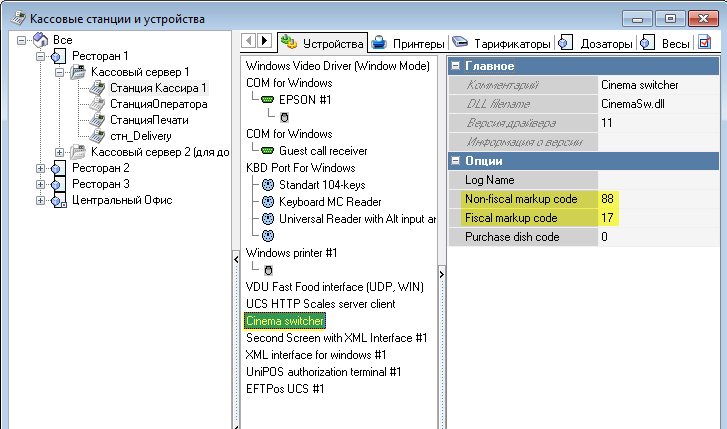
Рис.6
- Создание XML интерфейса
На вкладку "Устройства" кассовой станции добавить драйвер «XML interface for windows» с уникальным портом, например 2231.
В редакторе «Премьера» в настройках станции модуля «Универсальная касса» вписать порт, присвоенный «XML interface for windows».

Рис.7
- Создание наценки
В справочнике Скидки и наценки добавить суммовую нераспределяемую наценку и указать ей код, который был присвоен параметру Non-fiscal markup code в интерфейсе «Cinema switcher».
Выставить у наценки флаги:
- Выставить налоговую группу.
- Нефискальная операция
- Искл. из доходов (появиться, когда выберите "нефискальная операция" )
- Фискально снаружи
- Изменяемое значение
Для наценки обязательно добавить нулевую детализацию на вкладке "Детализации".
Примечание: можно добавить вторую наценку, убрать у нее флаг "Нефискальная операция" и значение этой наценки внести в поле интерфейса "Fiscal markup code". Тогда эта составляющая заказа Премьеры будет пробиваться на фискальном регистраторе в виде фискальной наценки. Возможность используется для фискализации "дополнительных услуг" в кассе Премьеры, например 3D очки или какой-то сопутствующий билету товар.
Создание нового назначения принтеров
В справочнике "Настройки - Печать - Назначения принтеров" создать новое назначение принтеров, с произвольным названием, например Для Премьеры. Для данного назначения в свойствах кассовой станции выбрать принтер Не печатать.
В схемах печати в свойствах представления документа «Чек», необходимо выбрать «Класс доп. принтера» созданное назначение принтера Для Премьеры.
В схемах печати в свойствах представления документа «Удаление чека» необходимо выбрать «Класс доп. принтера» созданное назначение принтера Для Премьеры.
Создание блюд и новой классификации блюд
В справочнике "Меню - Классификации блюд" создать новую классификацию, с произвольным названием и в ней создать новую категорию, с именем - «Не печатать».
В созданную категорию, добавить специальное блюдо «Билет» (название произвольное), с настройками «Разрешить выкуп» и «Открытая цена». Обязательно нужно поставить цену "Билет" хотя бы 1 рубль. Цена "Билет" будет формироваться из модуля "Премьера"
Примечание: блюдо изначально должно быть создано в справочнике Меню - Меню и иметь уникальный код. Доступ к этому блюду должен быть ограничен у тех кассиров, которые будут работать на «Универсальной кассе», для того чтобы они в ручную не смогли его пробивать.

Рис.8
Примечание: проверьте, что в настройках блюда «Билет» в разделе «Классификация» для созданной классификации «Для билетов» выбрана категория «Не печатать». Это нужно для того чтобы данное блюдо, не проходило через фискальный регистратор, в кассовом модуле «R-Keeper7».
Код блюда Билет вписываем в настройках редактора «Премьера» на вкладке «Универсальная касса», пункт «Код билета в R-Keeper».
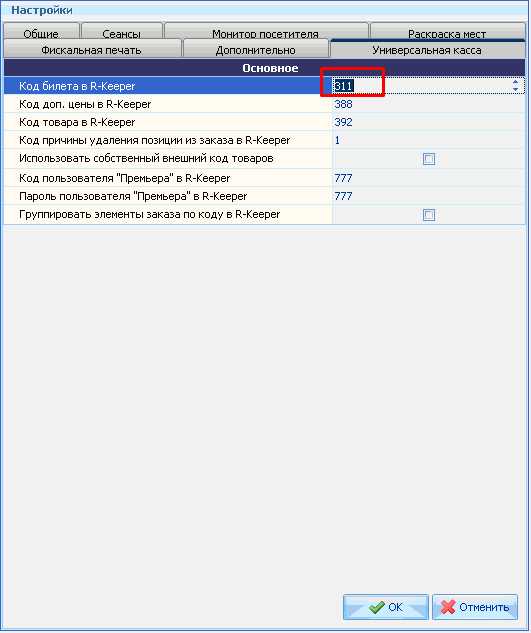
Рис.9
Создать дополнительное блюд, например «Очки 3D*» (Допустимо произвольное название) и выставить уникальный код. Данный код вписываем в настройках редактора «Премьера» на вкладке «Универсальная касса» в пункте «Код доп. Цены в R-Keeper». Обязательно проставить цену (хотя бы 0) иначе будет ошибка при пробитии заказа.

Рис.10
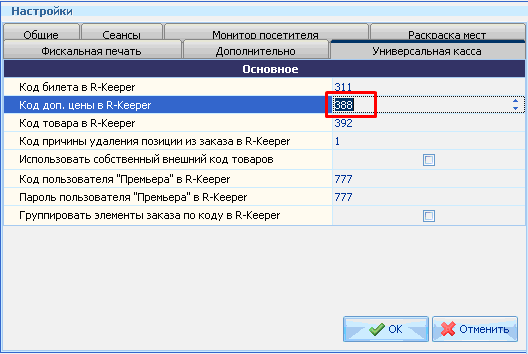
Рис.11
Создать дополнительное блюдо «Товар Премьера» (Допустимо произвольное название) и выставить ему уникальный код. Данный код вписываем в настройках редактора «Премьера» на вкладке «Универсальная касса» в пункт «Код товара в R-Keeper».

Рис.12
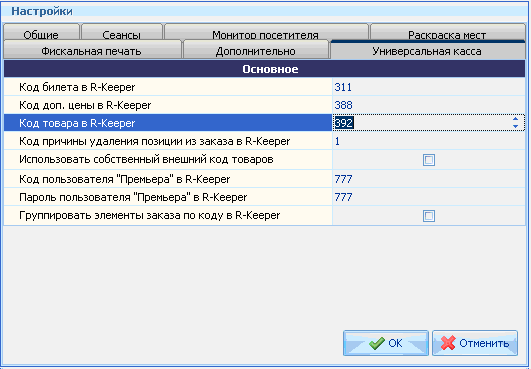
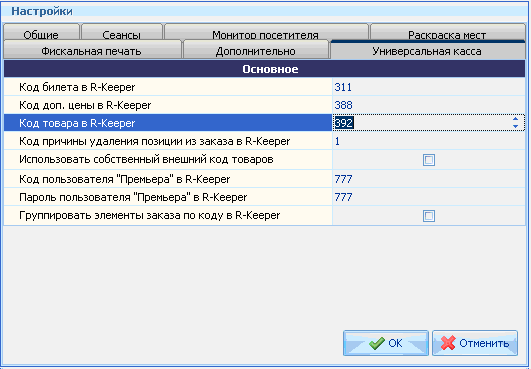
Рис.13
Выбор причины удаления по-умолчанию
В причинах удаления редактора «R-Keeper7» необходимо посмотреть либо изменить код причине удаления, которая будет использоваться по умолчанию при удалении позиций на «Универсальной кассе» из кассового модуля «Премьера».
Код причины удаления вписываем в настройках редактора «Премьера» на вкладке «Универсальная касса» в пункте «Код причины удаления позиции из R-Keeper».

Рис.14
Создание пользователя
Необходимо создать пользователя в группе со всеми возможными правами, запомнив либо изменив и запомнив, тот код и пароль, который ему назначен.
Код пользователя и его пароль вписываем в настройках редактора «Премьера» на вкладке «Универсальная касса» в пункт «Код пользователя «Премьера» в R-Keeper» и пункт «Пароль пользователя «Премьера» в R-Keeper».
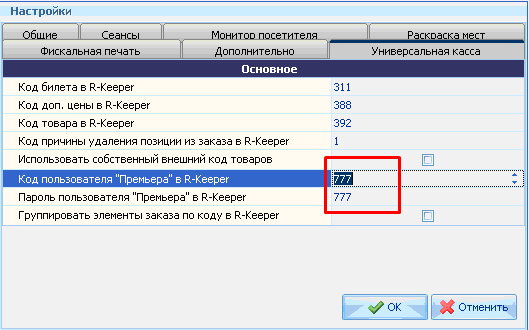
Рис.15
- Дополнительные настройки
- О настройке монитора покупателя читайте статью Настройка второго экрана через XML-интерфейс.
- Код валюты в R-Keeper должен совпадать с ID валюты в Премьере (можно посмотреть только через БД).
- Если универсальная касса периодически подвисает при передаче нотификаций из RK7 в модуль "Премьера", то необходимо в Менеджерской "Премьеры" на вкладке "Внешние модули" в подменю "Станции" -> "Принтеры билетов" выбрать принтер и в поле "порт" нужно указать принтер печати билетов как сетевой, типа \\НашаКасса\Принтер.
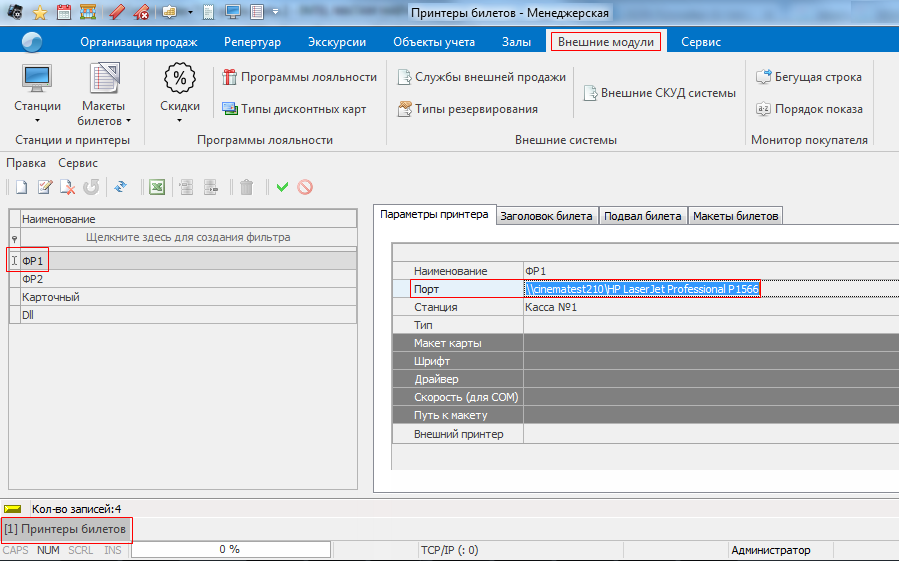
Рис.16
Работа с бонусными баллами
Частичная оплата заказа в режиме универсальной кассы не допускается! В кассе RK7 этот функционал просто заблокирован.
Для оплаты билетов на кассе Премьеры полностью за бонусные баллы необходимо создать новую «как бы виртуальную» безнальную валюту в R-Keeper, где ID новой валюты будет равна ID бонусной валюты в Премьере. Далее проделать следующие шаги:
1. В «Меню – Классификации блюд» добавить новую классификацию «Наценка Премьеры» и одну новую категорию (например, так же «Наценка Премьеры»).
2. В новой безнальной валюте выставить:
- Новую классификацию в соответствующем поле «Классификация».
- Тип фискальности выставить «Суммарно с вычитанием». (выставляется только с дилерскими правами)
- Автозаполнение «Вся сумма».
Функционал работает следующим образом – в кассе Премьеры производятся все необходимые манипуляции с бонусной картой при оплате бонусами, вплоть до добавления в заказ соответствующей валюты. При переключении на кассе R-keeper необходимо будет сразу закрывать заказ на новую виртуальную безнальную валюту. При попытке добавить в заказ какие-то дополнительные товарные позиции – касса будет выдавать ошибку, так как оплачивать реальные товары виртуальной валютой не верно.
Схема оплаты бонусными баллами заказов в R-Keeper никак не изменяется при данной настройке и может работать в штатном режиме.
Рис.17